Asus T3-P5G965: T-sorozat
T-sorozat: Asus T3-P5G965
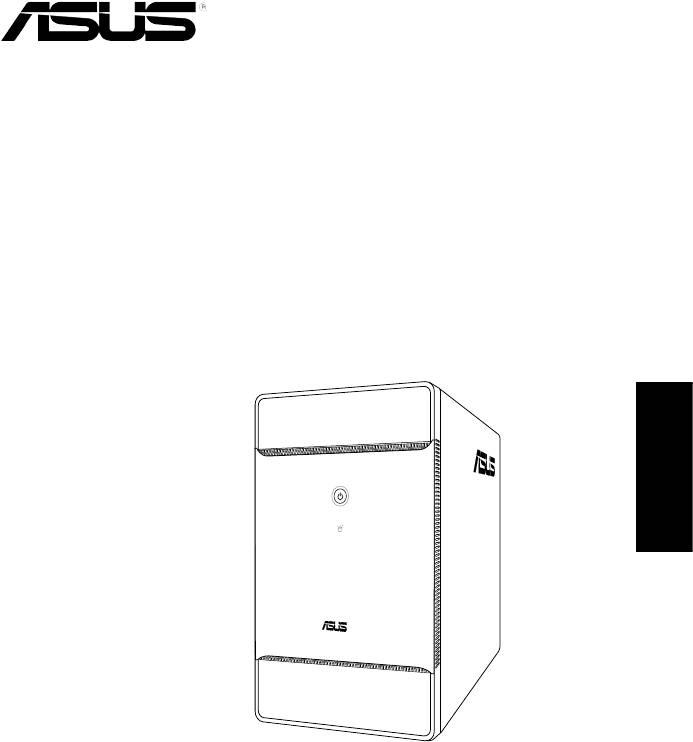
T-sorozat
ASUS Asztali barebone szàmìtògèp
Telepítési kézikönyv
Magyar
Töltse le a legfrissebb kézikönyvet az ASUS weblapjáról: www.asus.com
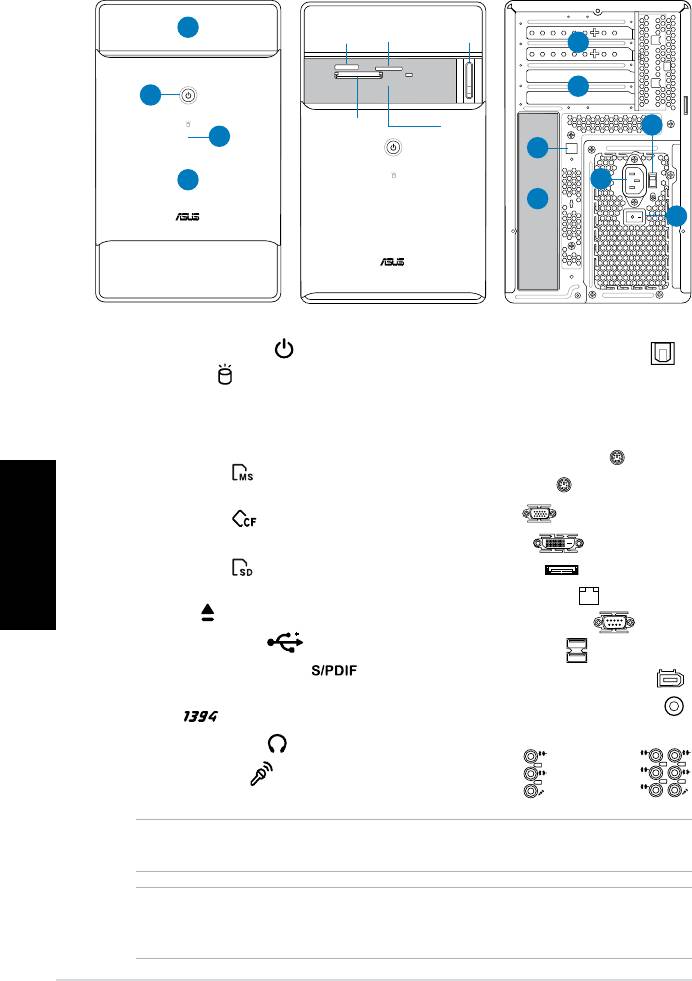
Előlapi/Hátsó panel funkciók
1. Optikai meghajtó rekesz-fedél
11. Bővítőnyílások
. Bekapcsoló gomb (
)
1.* Optikai S/PDIF kimeneti port (
)
3. HDD LED (
)
(Világít, ha a
13.
Tápcsatlakozó
merevlemez-meghajtó aktív)
14.** Feszültségválasztó kapcsoló
4. Előlapi panel fedele
15. Üzemkapcsoló
5. Memory Stick/Memory Stick Pro
16.* • PS/ billentyűzet port (
)
kártyanyílás ( )
• PS/ egérport (
)
®
™
Magyar
6. CompactFlash
/Microdrive
• VGA port (
)
kártyanyílás ( )
• DVI-D port (
)
7. Secure Digital/MultiMediaCard
kártyanyílás ( )
• E-SATA port (
)
8. Optikai meghajtó lemezkiadó
• LAN (RJ-45) port (
)
gombja ( )
•
Soros (COM1) port ( )
9.* • USB .0 portok (
)
• USB .0
portok ( )
• S/PDIF bemeneti port (
)
•
6 érintkezõs IEEE 1394a port ( )
• 4 érintkezõs IEEE 1394a
•
Koaxiális S/PDIF kimeneti port ( )
port ( )
•
Audio port kongurációk:
• Fejhallgató port (
)
• Mikrofon port (
)
• 6
csatornás
10. Bővítőhely fém tartói
MEGJEGYZÉS: *Az első/hátsó panelen lévő foglalatok/portok és helyük a rendszer
típusától függően eltérhetnek. A részletes leírás a Használati útmutatóban található.
MEGJEGYZÉS: **A rendszer tápegysége 115 V/30 V feszültségválasztó kapcsolóval
rendelkezik, amely a tápcsatlakozó mellett található. Ez a kapcsoló a területének
megfelelő tápfeszültség kiválasztására szolgál.
Telepítési kézikönyv
L
IN
IN
E
FR
O
N
T
M
IC
IN
• 8 csatornás
C
BA
S
T
S
R
L
IN
IN
E
R
S
E
P
A
K
R
FR
O
N
T
S
S
P
ID
K
E
M
IC
IN
Elölnézet (Csúsztassa
Elölnézet (Lezárva)
Hátsó panel
el a kinyitásho)
1
5
7
8
10
11
6
9
14
3
1
4
13
16
15
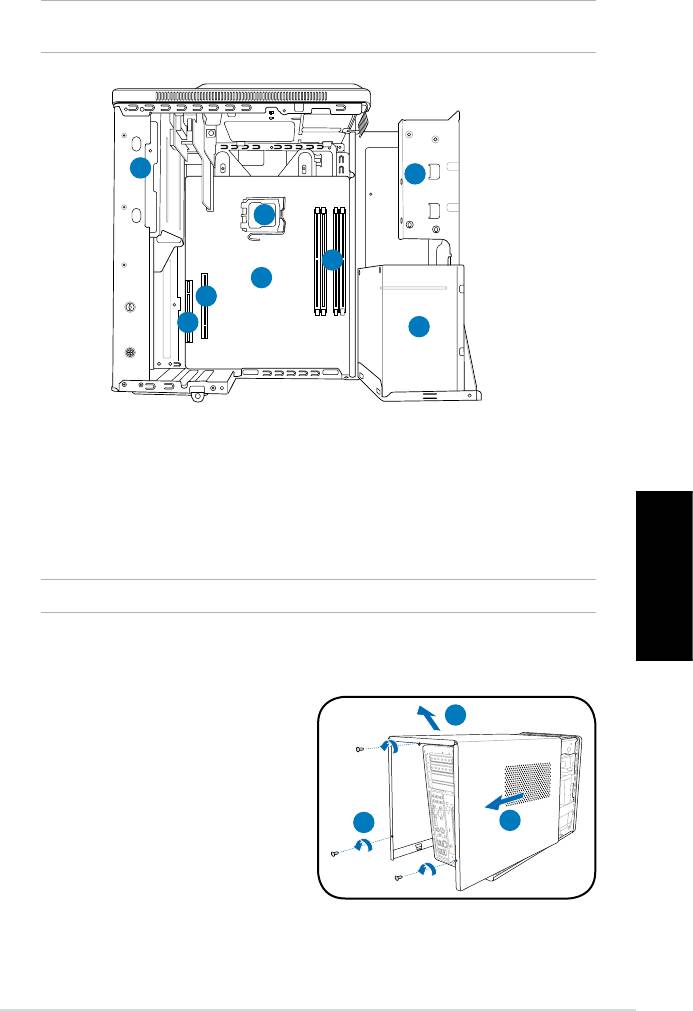
Belső alkatrészek
MEGJEGYZÉS: Az alábbi ábra a rendszer belső elrendezését mutatja, miután
eltávolították a fedelet és felemelték a tápegységet.
1
5
4
6
7
8
3
1. Keret 5,5 hüvelykes optikai
5. CPU-foglalat
meghajtóhoz
6.* ASUS alaplap
.
Keret 3,5 hüvelykes merevlemezhez
7. PCI Express x16 foglalat
3.
Tápegység
8. PCI foglalat
4.
DIMM foglalatok
MEGJEGYZÉS: *Az alaplap részleteit illetően olvassa el a Használati útmutatót.
Magyar
A fedél eltávolítása
1. Távolítsa el a hátsó panelt rögzítő
3
három csavart. Őrizze meg a
csavarokat későbbi használat
céljából.
. Húzza a fedelet kissé a hátlap felé.
3. Emelje fel a fedelet, majd tegye
1
félre.
3Telepítési kézikönyv
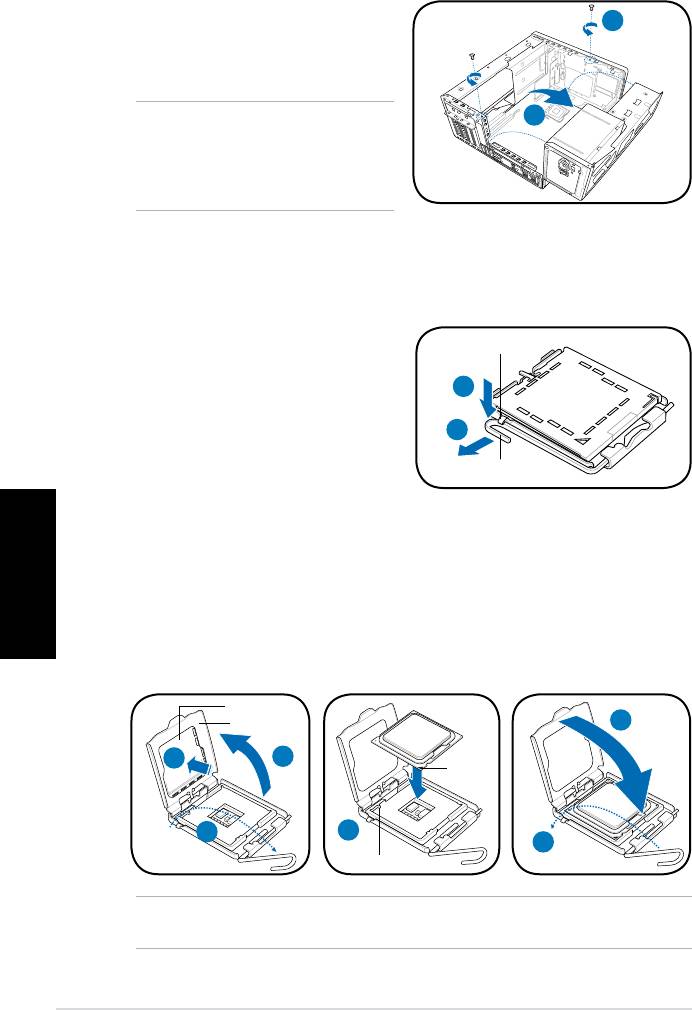
Emelje fel a tápegységet
1. Keresse meg és távolítsa el a két
1
tápegységet csavart.
. Emelje fel a tápegységet a nyíl
irányában, hogy derékszögben álljon.
FIGYELEM! A tápegység kiszerelése
közben szilárdan tartsa, illetve fogja
az egységet. A tápegység véletlenül
leeshet és a rendszer más alkatrészeit
károsíthatja.
A CPU beszerelése
®
®
Intel
Pentium
4 processzor beszerelése LGA775 foglalatba
1. Keresse meg a CPU foglalatot az
Leszorító fül
alaplapon.
. Hüvelykujjával nyomja meg a
A
leszorítókar (A), majd tolja balra
(B), amíg a leszorítófül elengedi.
B
3. Emelje fel a leszorítókart a nyíl
O
irányába, kb. 135
-os szögben.
Leszorítókar
4. Két ujjal emelje ki a rögzítőtálcát
O
kb. 100
-os szögben (4A), majd a védősapkát kipattintva távolítsa el azt a
Magyar
rögzítőtálca ablakából (4B).
5. Helyezze a processzort a foglalatra úgy, hogy a CPU arany háromszöggel
megjelölt sarka és a rögzítőkar tö ve egymás fölött legyenek (a megjelölt
irányból nézve a bal alsó sarokban). Helyes elhelyezés esetén a foglalaton
lévő kiszögellésnek illeszkednie kell a processzoron található bevágásba.
6. Hajtsa le a rögzítőtálcát (6A), majd nyomja lefelé a leszorítókart (6B),
egészen a leszorítófül alá.
Védősapka
Rögzítőtálca
6A
4B
4A
Arany
háromszög
jelzés
3
5
6B
Kiszögellés a foglalaton
FIGYELEM! A CPU helytelen beszerelése a foglalatba elhajlíthatja a lábakat, és
súlyosan megrongálhatja a CPU-t!
4 Telepítési kézikönyv
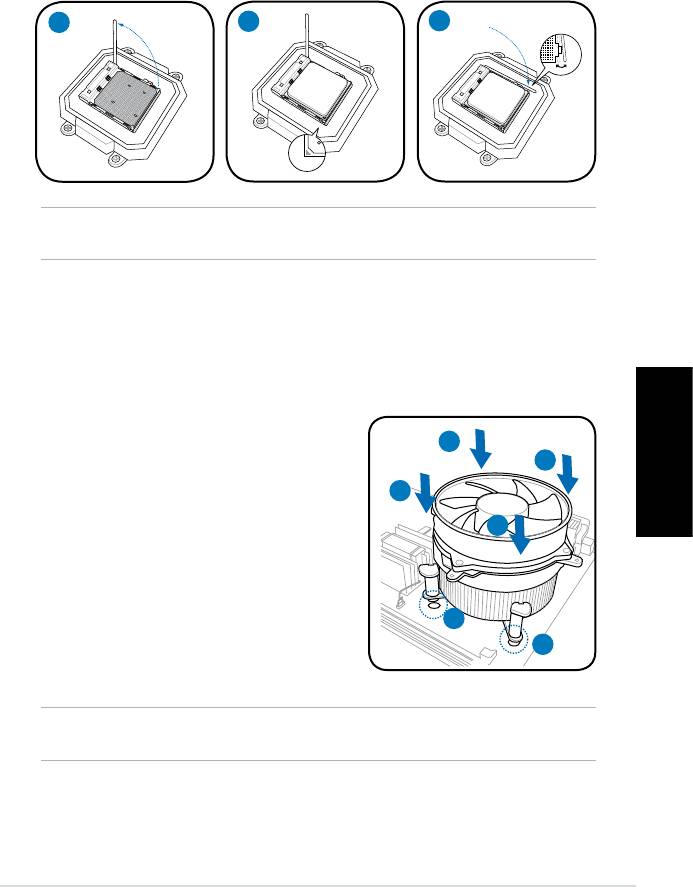
A CPU beszerelése
1. Keresse meg a CPU-foglalatot, majd emelje fel a foglalat rögzítő karját úgy,
hogy 90 fokos szögben álljon.
. Illessze a CPU-t a foglalatba úgy, hogy az CPU-n lévő aranyszínű háromszög
egybeessen a foglalat kis háromszöggel jelölt sarkával.
3. A kar lenyomásával rögzítse a CPU-t.
1
3
FIGYELEM! A CPU helytelen beszerelése a foglalatba elhajlíthatja a lábakat, és
súlyosan megrongálhatja a CPU-t!
A CPU-ventilátor és hűtőborda szerelvény beszerelése
®
Intel
processzor-ventilátor és hűtőborda felszerelése
1. Helyezze a hűtőbordát a telepített
processzorra úgy, hogy a négy csavar
A
B
illeszkedjen az alaplapon lévő nyílásokhoz.
Magyar
. Egyszerre két, egymással átlósan
B
szemben lévő csavart húzzon meg, hogy a
A
hűtőborda és a ventilátoregység a helyére
kerüljön.
3. Ha a CPU-ventilátor és hűtőborda
szerelvény a helyére került, csatlakoztassa
1
a CPU-ventilátor tápkábelét az alaplap
1
CPU-ventilátor csatlakozójához.
FIGYELEM! Ne felejtse el a CPU-ventilátor tápkábelét az alaplaphoz csatlakoztatni!
Hardver-ellenőrzési hiba fordulhat elő, ha nem csatlakoztatja ezt a csatlakozót.
5Telepítési kézikönyv
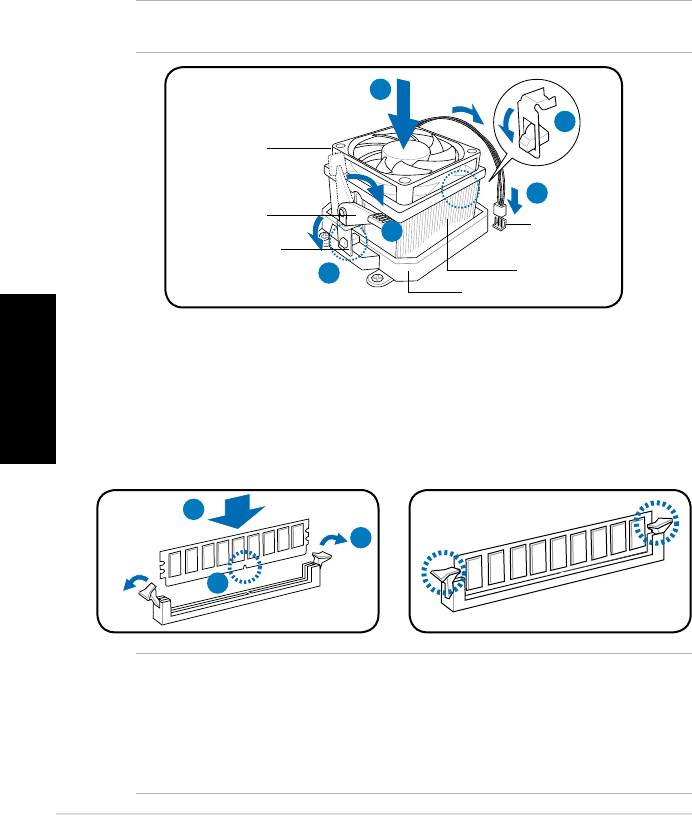
AMD processzor-ventilátor és hűtőborda felszerelése
1. Helyezze a hűtőbordát a beszerelt CPU-ra.
. Illessze a tartókeret egyik végét a rögzítő szerelvényre.
3. Illessze a tartókeret másik végét (a tartókeret zárja közelében) a tartómodul
alapjához, amíg a helyére nem kattan.
4. Nyomja le tartókeret zárját a rögzítő szerelvényre, hogy a ventilátort és a
hűtőbordát a tartómodulhoz rögzítse.
5. Csatlakoztassa a CPU-ventilátor tápkábelét az alaplap CPU-ventilátor
csatlakozójához.
FIGYELEM! Ne felejtse el a CPU-ventilátor tápkábelét az alaplaphoz csatlakoztatni!
Hardver-ellenőrzési hiba fordulhat elő, ha nem csatlakoztatja ezt a csatlakozót.
1
CPU-ventilátor
5
Tartókeret
retesze
CPU-ventilátor
4
tápcsatlakozó
Tartókeret
CPU-hětõborda
3
Tartómodul alapja
Magyar
DIMM beszerelése
1. Keresse meg a DIMM-foglalatokat az alaplapon.
. Oldja a DIMM-foglalat rögzítését a kapcsok kifelé nyomásával.
3. Illessze a DIMM-modult a foglalatba úgy, hogy a DIMM-en lévő bevágás egy
vonalba essen a foglalat kiszögellésével.
4. Nyomja a foglalatba a DIMM modult, amíg a tartókapcsok befelé nem pattannak.
4
3
FIGYELEM!
• Húzza ki a tápegységet a konnektorból, mielőtt DIMM modult szerelne be, vagy
távolítana el. Ennek gyelmen kívül hagyása az alaplap és/vagy az alkatrészek
megrongálódásához vezethet.
• A DDR DIMM modul egy nyílással rendelkezik, így az csak egyféleképpen helyezhető
be. A DIMM modul károsodásának elkerülése érdekében NE erőltesse a modult.
6 Telepítési kézikönyv
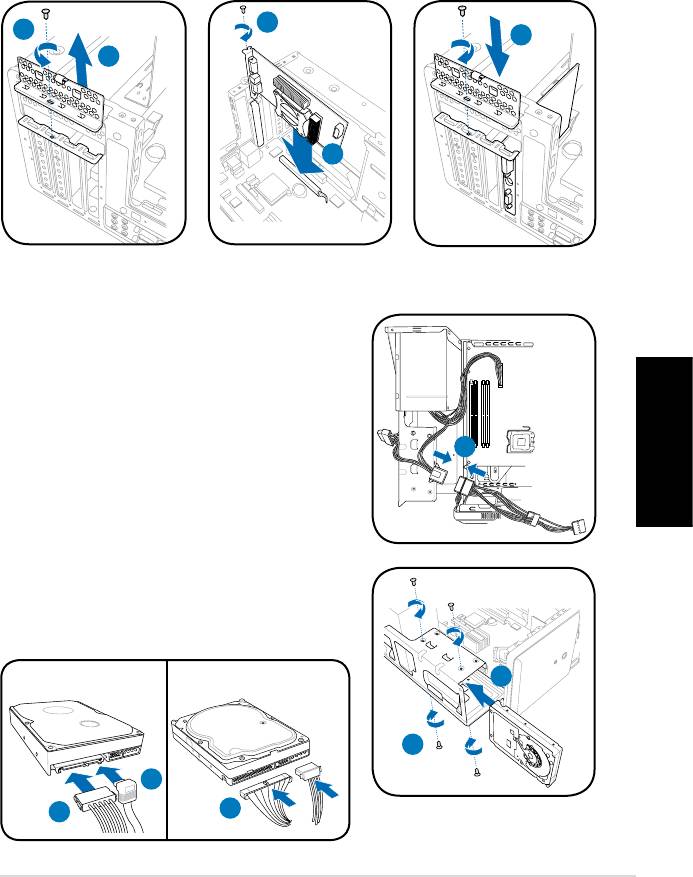
Bővítőkártya beszerelése
1. Keresse meg és távolítsa el a fémkeretet rögzítő csavart.
. Távolítsa el a fémkeret reteszét.
3. Illessze a kártyát a foglalatba, és határozottan nyomja a helyére.
4. Rögzítse a kártyát egy csavarral.
5. Helyezze vissza a fémkeret reteszét és rögzítse a csavarral.
4
1
5
3
Merevlemez beszerelése
1. Csatlakoztassa a SATA/IDE tápkábelt a
tápegység dugójához.
. Csatlakoztassa a SATA/IDE (A) jel-,
illetve tápkábel (B) dugókat a SATA/IDE
merevlemez-meghajtók hátulján lévő
csatlakozókhoz.
1
3. Keresse meg a merevlemez-tálcát.
Magyar
4. Helyezze a merevlemezes meghajtót a
tálcára (úgy, hogy a meghajtó nyomtatott
áramköri lapja a ház teteje felé nézzen),
majd rögzítse négy csavarral.
5. Csatlakoztassa a SATA/IDE jelkábelt
az alaplap SATA/IDE csatlakozójához
és rögzítse a kábeleket a műanyag
kábelrögzítők segítségével.
SATA
IDE
4
4
A
A
B
7Telepítési kézikönyv
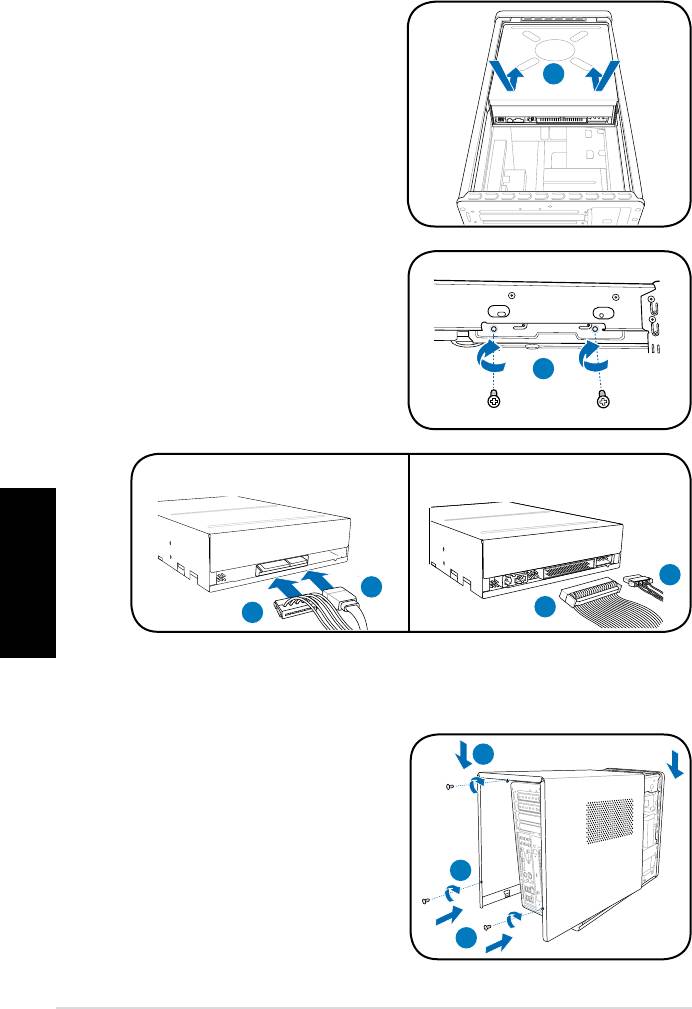
Installing an optical drive
1. Fordítsa a házat a megfelelő
irányba.
. Helyezze az SATA/IDE optikai
meghajtót a felső 5,5 hüvelykes
bővítőhelyre, majd óvatosan tolja
be, amíg a rögzítésére szolgáló
lyukak és a bővítőhely lyukai egy
vonalba nem esnek.
3. Rögzítse az optikai meghajtót négy
csavarral mindkét oldalon.
4. Csatlakoztassa a SATA/IDE-
(4A) és tápkábel dugóit (4B) a
SATA/IDE meghajtó hátulján lévő
csatlakozókhoz.
3
SATA IDE
Magyar
4B
4A
4A
4B
A fedél visszaszerelése
1. Illessze a fedél és az előlap füleit a
1B
számítógépház sínjéhez (A), majd
engedje le a fedél hátsó szélét az
ábra szerinti módon (B).
. Rögzítse a fedelet a három
csavarral.
1A
8 Telepítési kézikönyv




